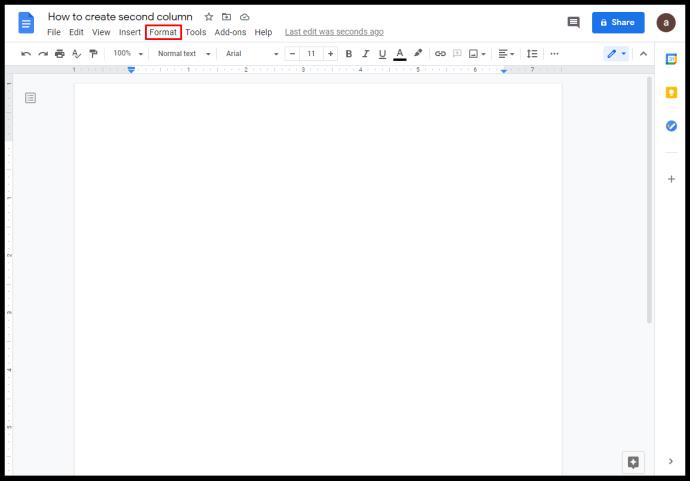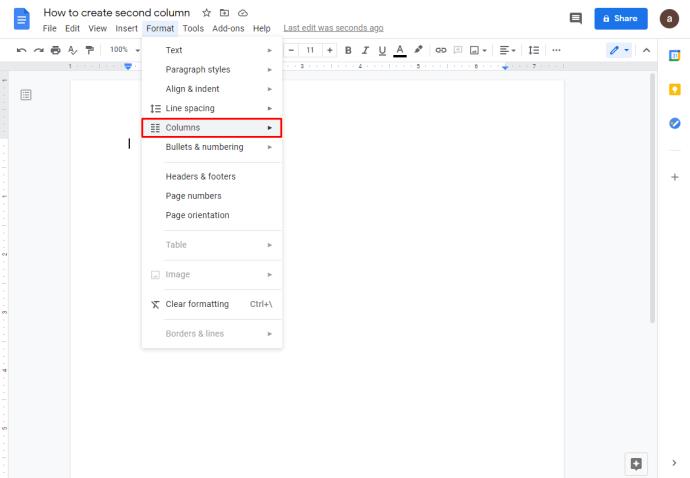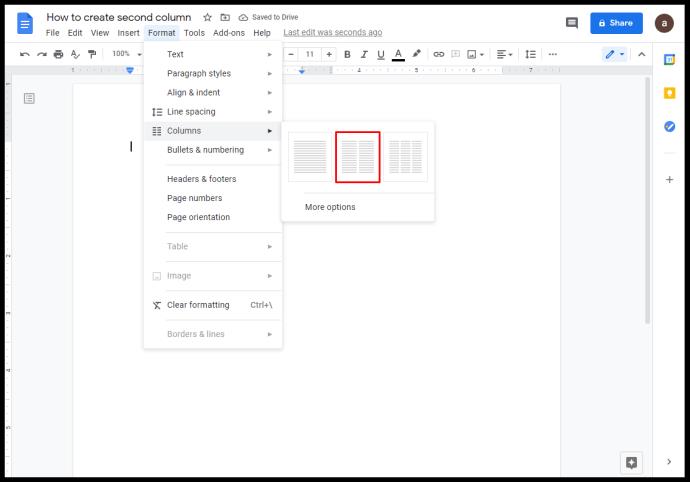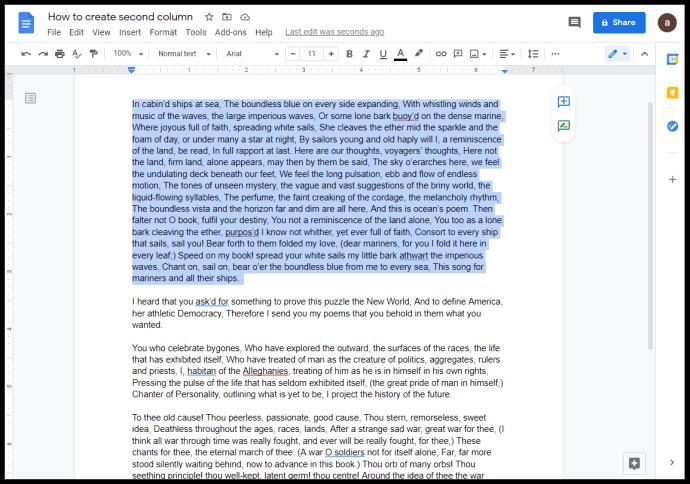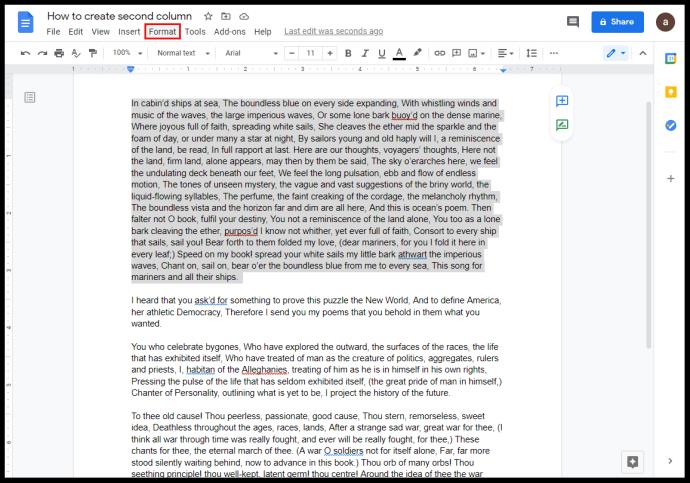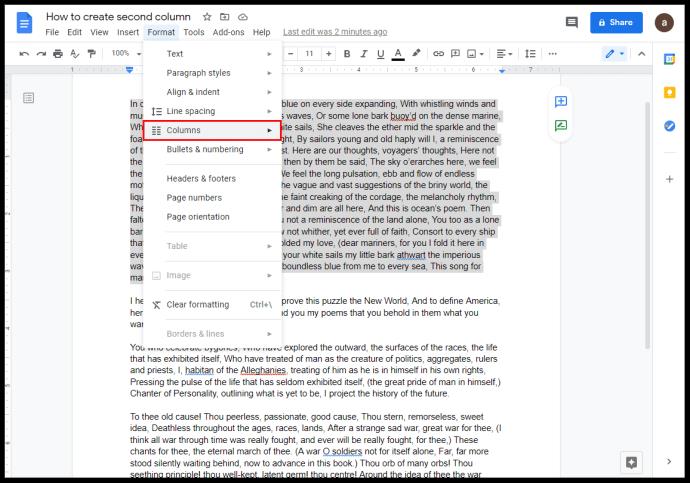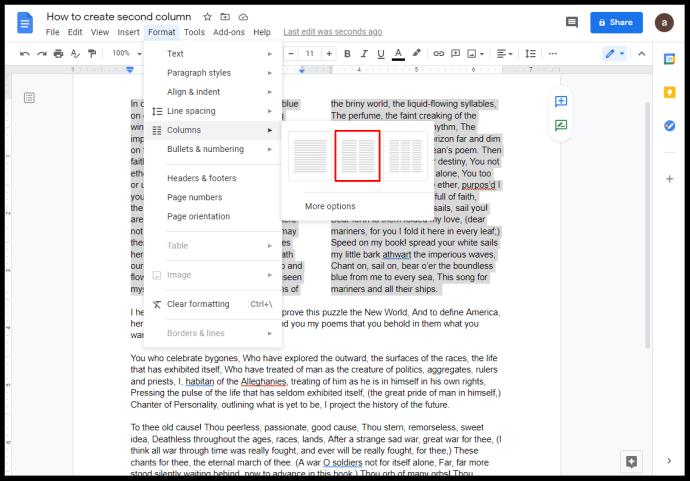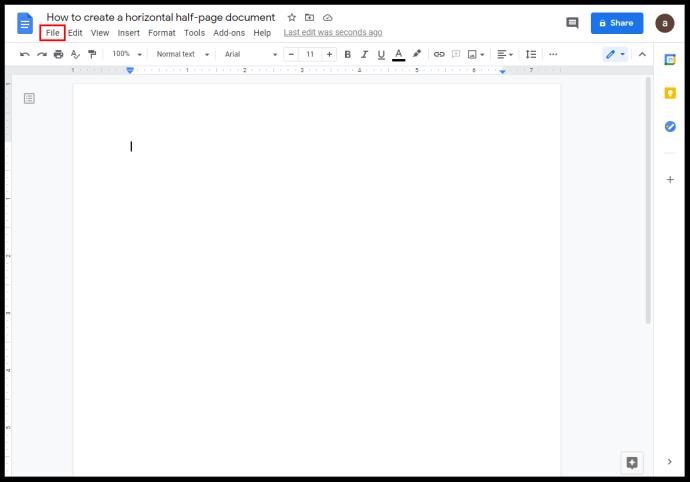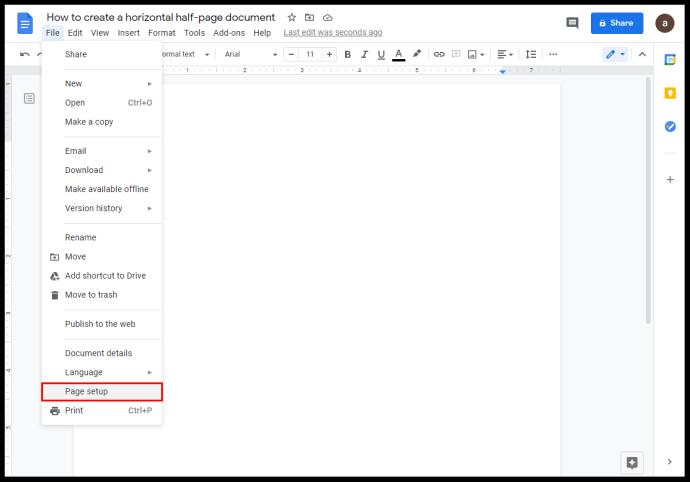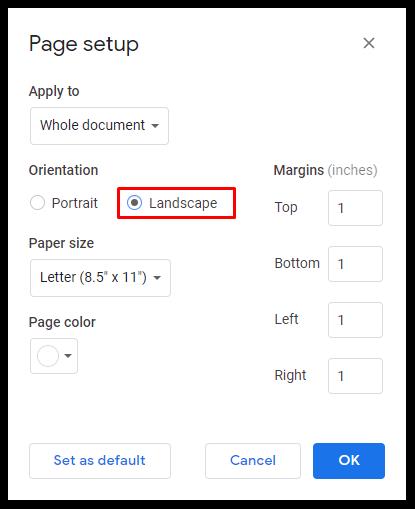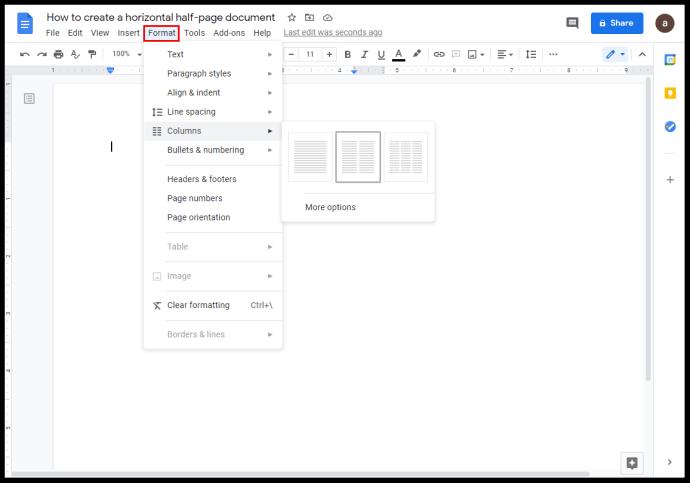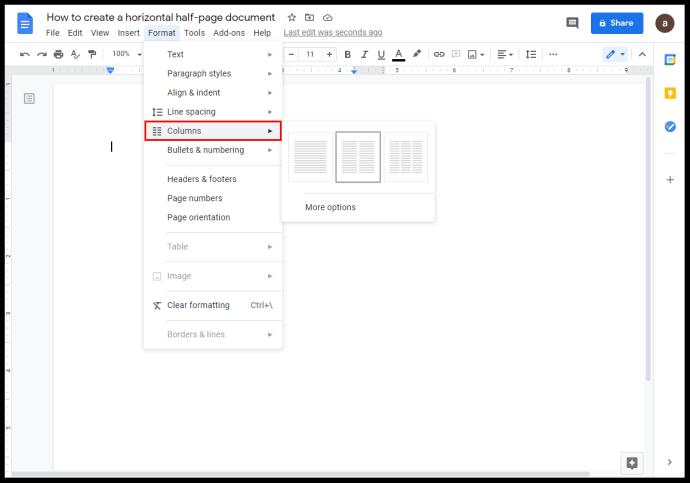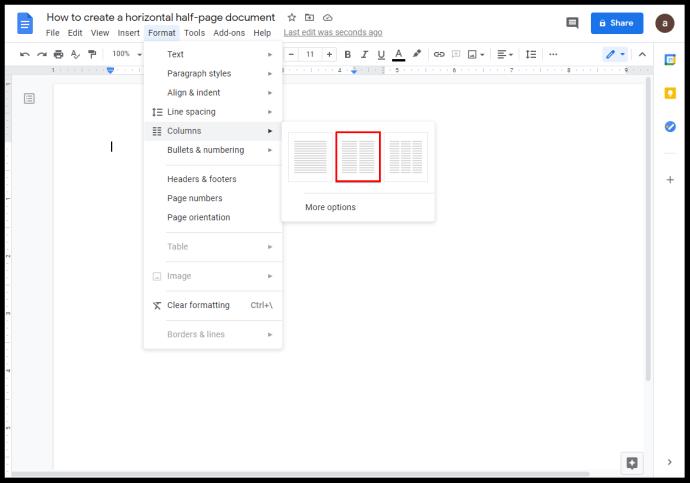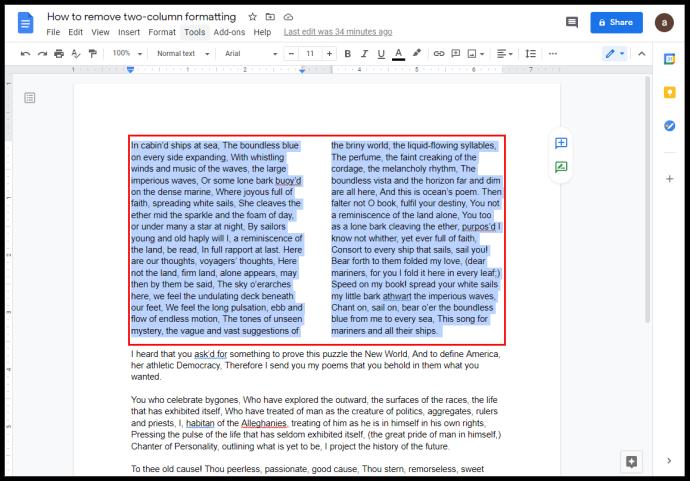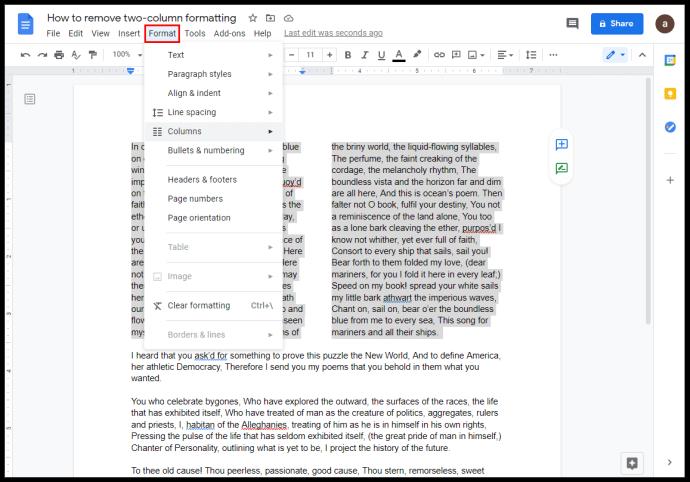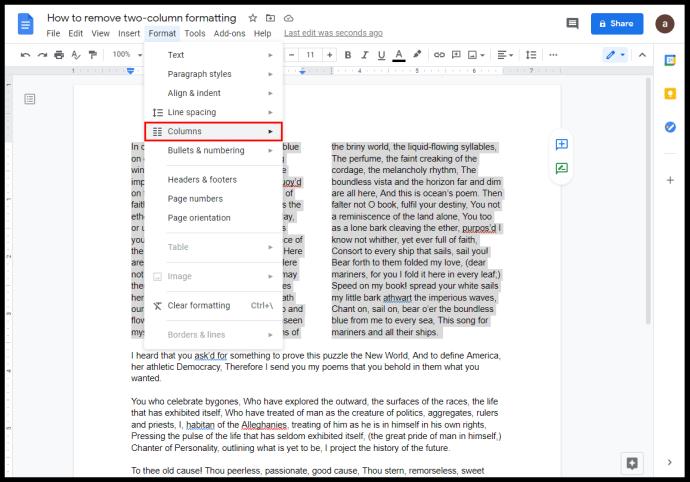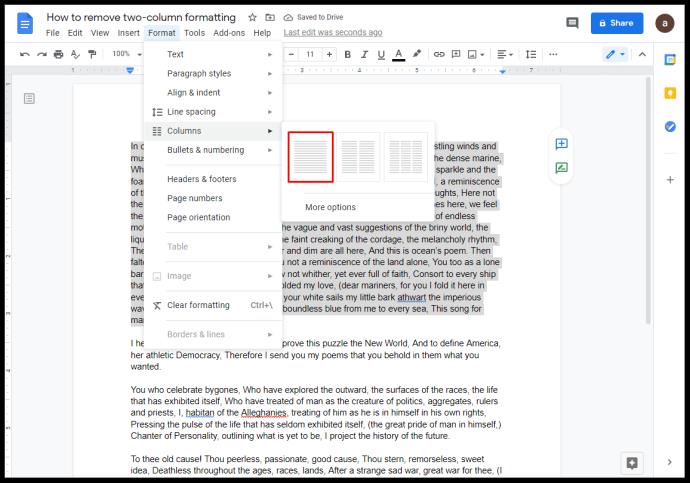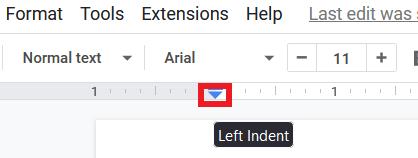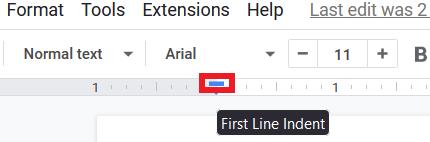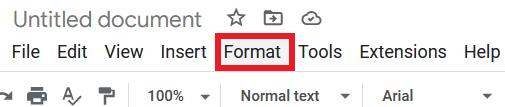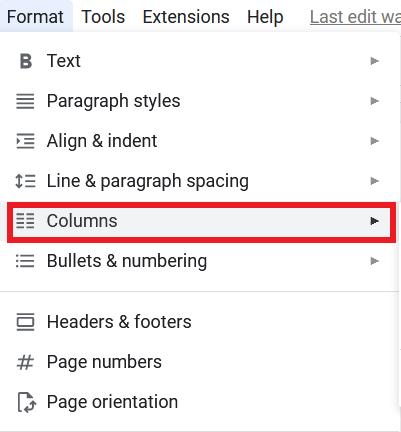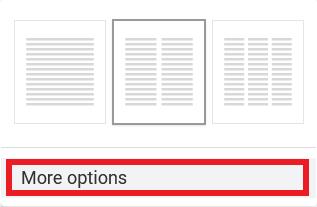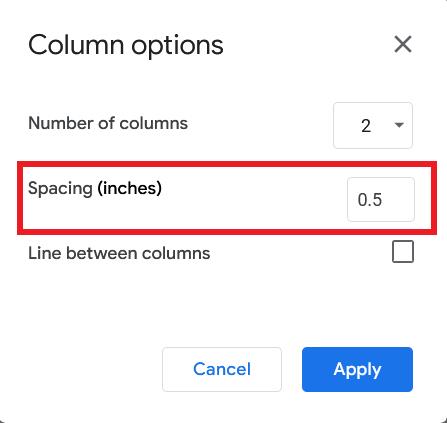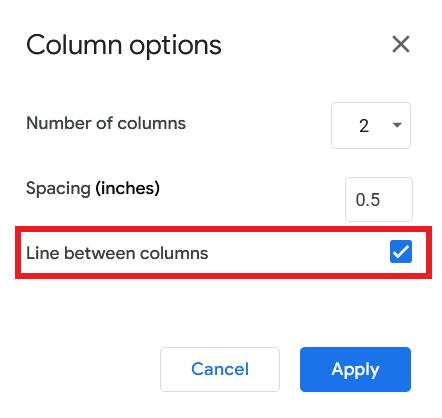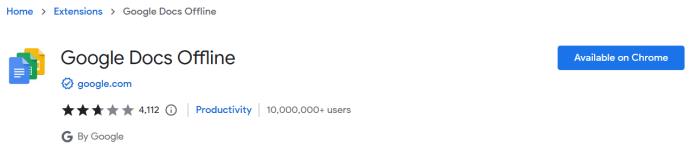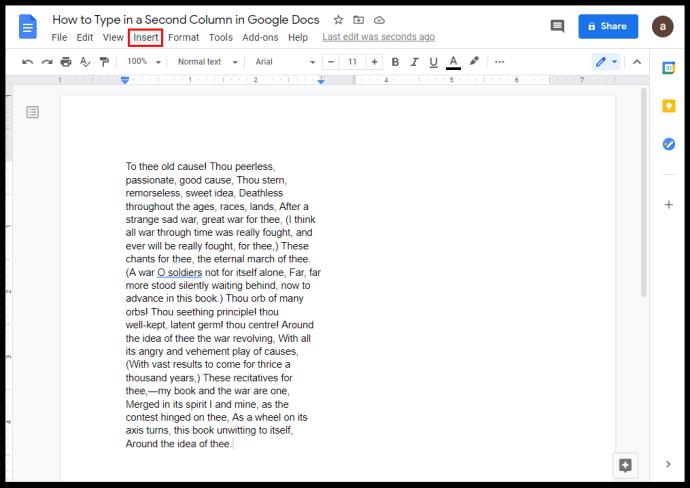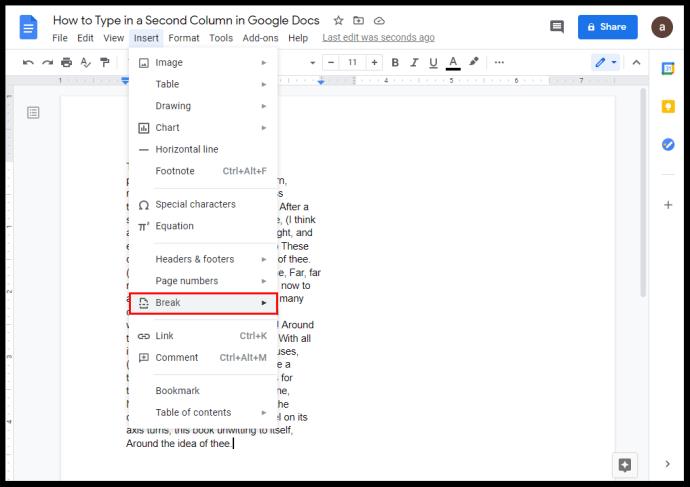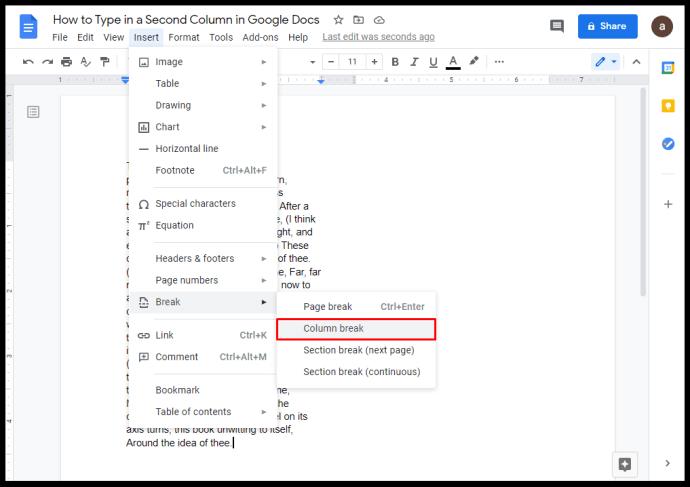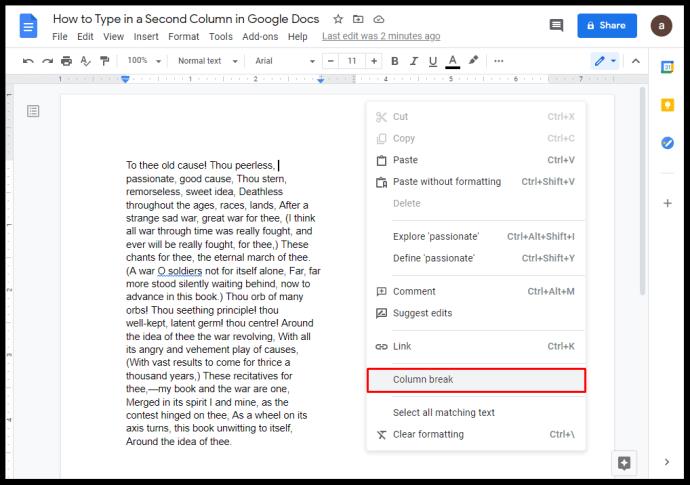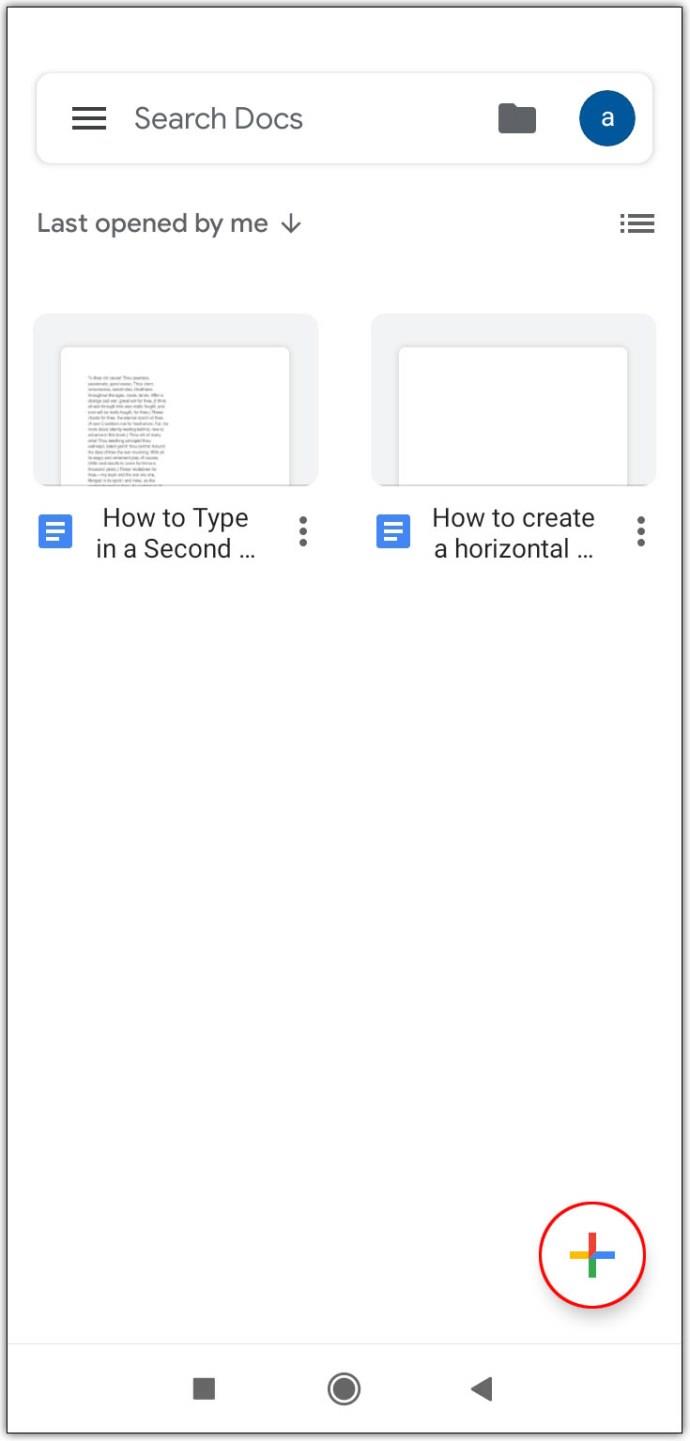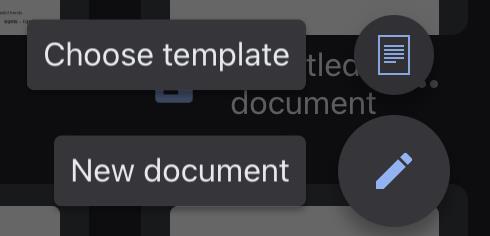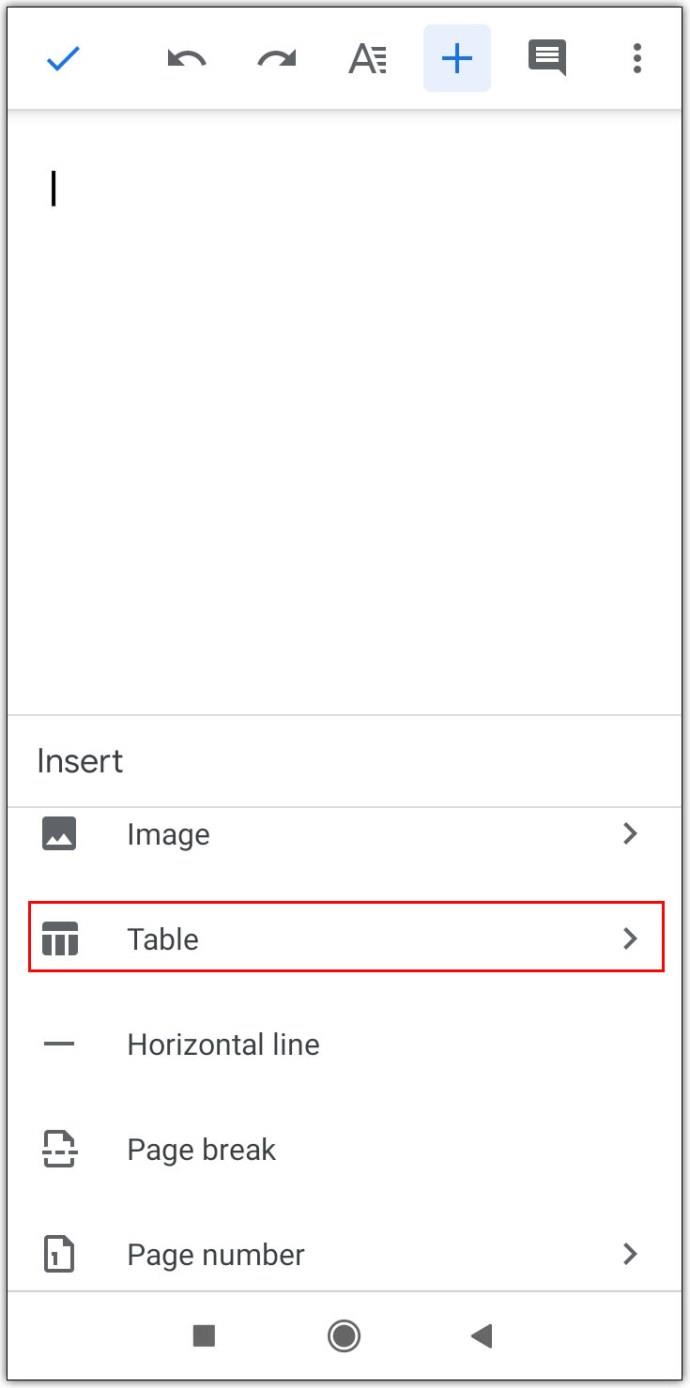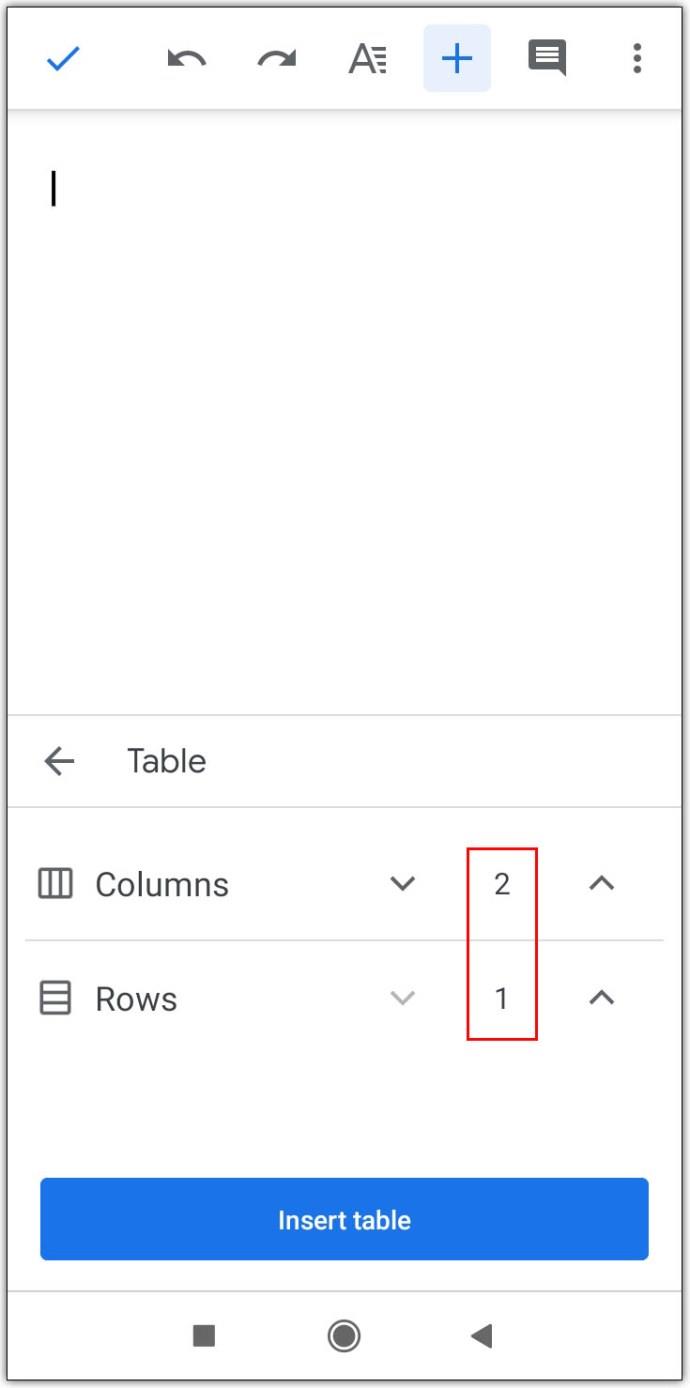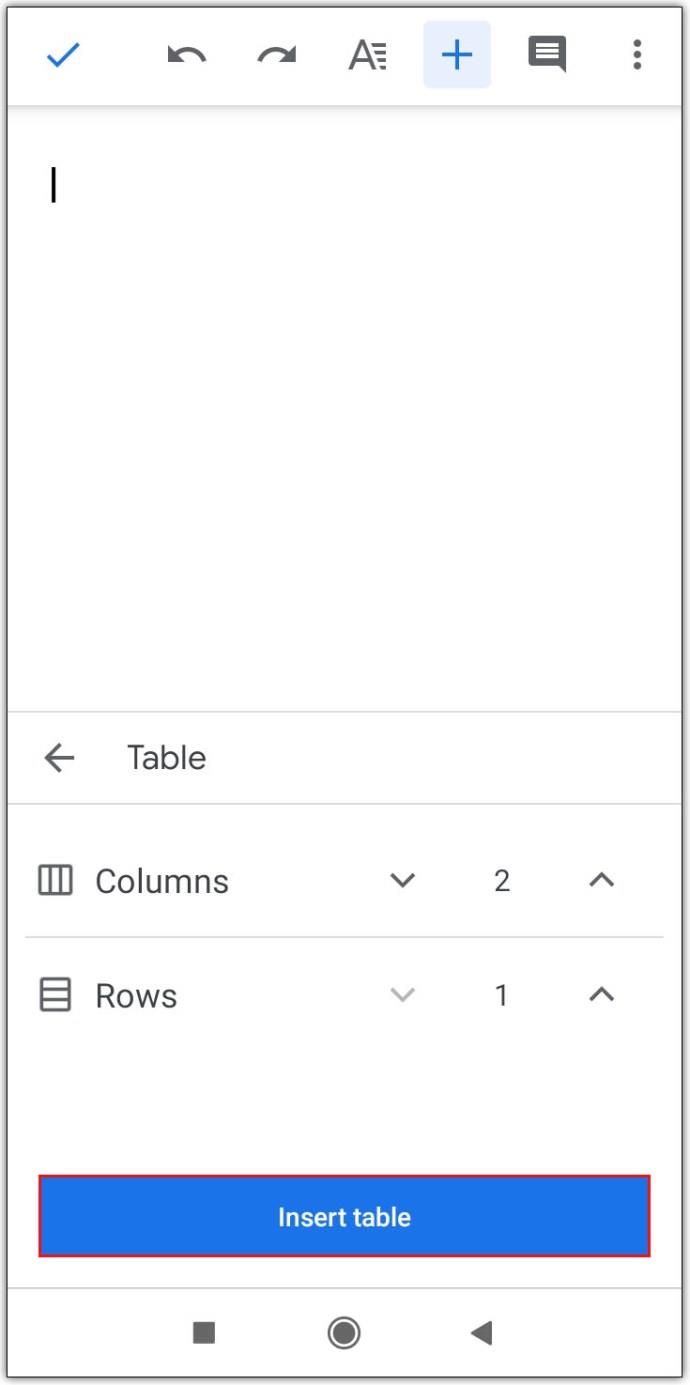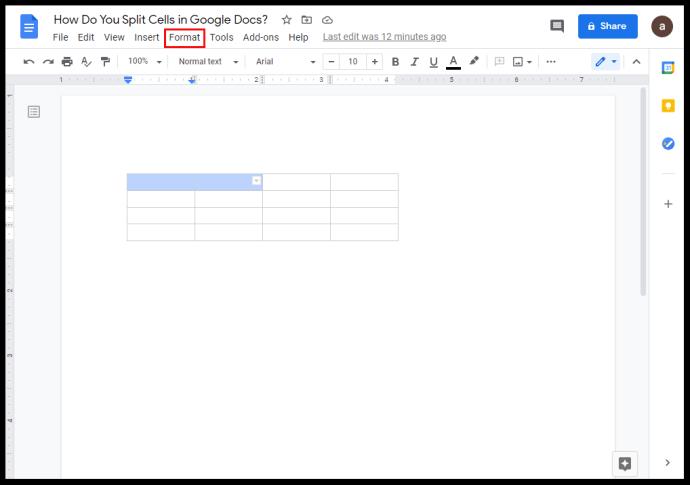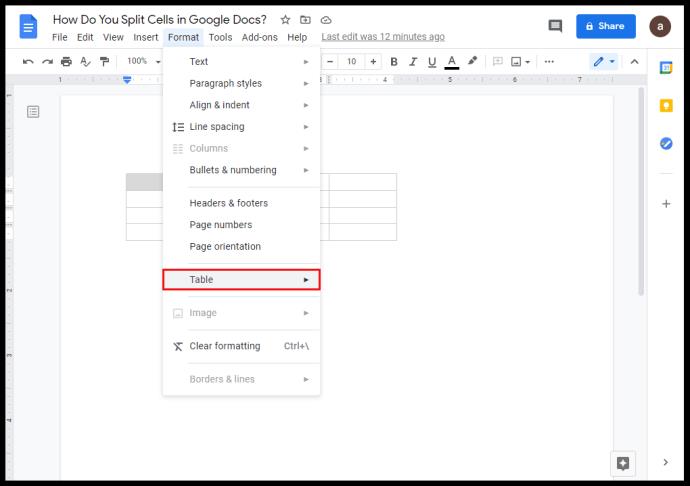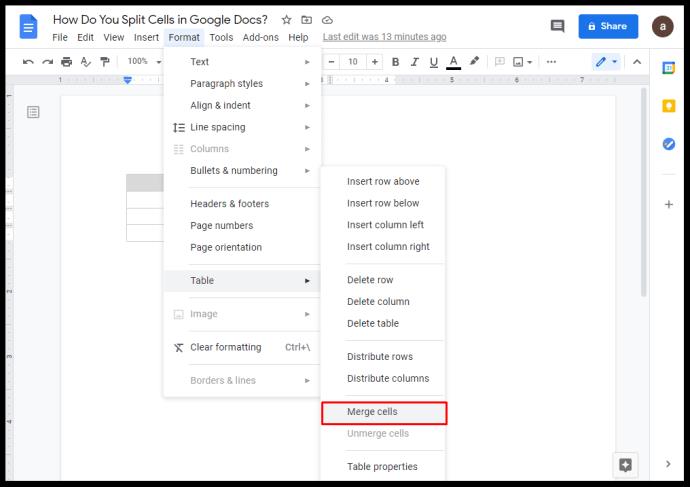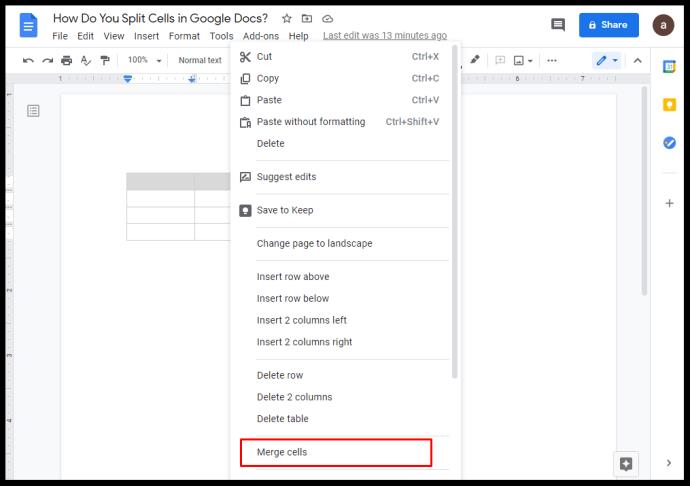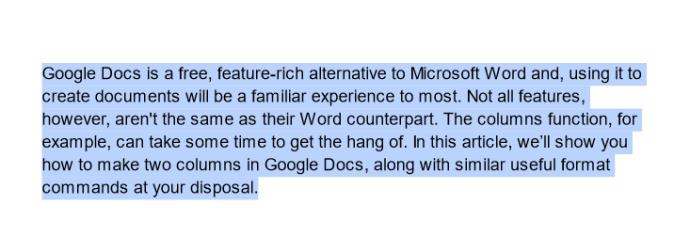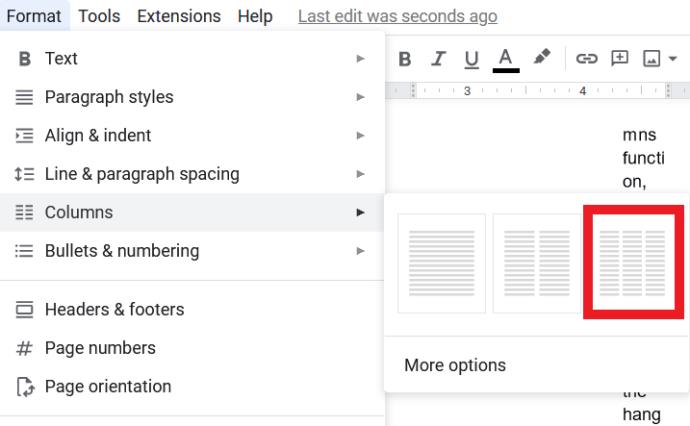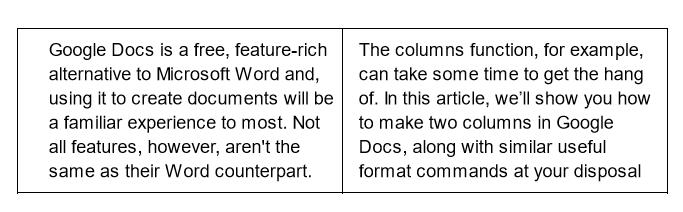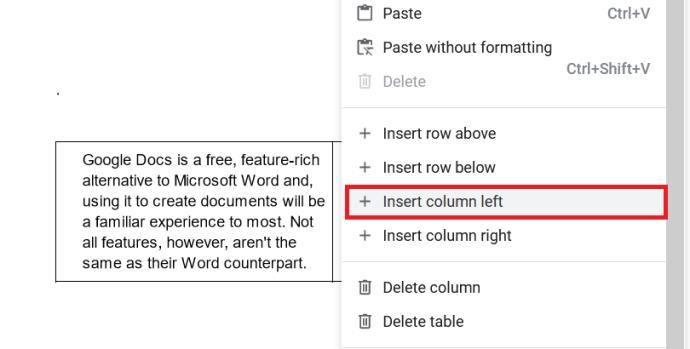Google डॉक्स Microsoft Word का एक मुफ़्त, सुविधा-संपन्न विकल्प है और दस्तावेज़ बनाने के लिए इसका उपयोग करना अधिकांश लोगों के लिए एक जाना-पहचाना अनुभव होगा। हालाँकि, सभी सुविधाएँ उनके Word समकक्ष के समान नहीं हैं। कॉलम फ़ंक्शन, उदाहरण के लिए, हैंग होने में कुछ समय लग सकता है।

इस लेख में, हम आपको दिखाएंगे कि Google डॉक्स में दो कॉलम कैसे बनाएं, साथ ही आपके निपटान में समान उपयोगी प्रारूप आदेश भी।
Google डॉक्स में टेक्स्ट के दो कॉलम कैसे बनाएं
जब Google डॉक्स पहली बार जारी किया गया था तब Google डॉक्स में बहु-स्तंभ सुविधा शामिल नहीं थी, लेकिन उक्त विकल्प की मांग ने डेवलपर्स को इसे जोड़ने के लिए प्रेरित किया।
अपने दस्तावेज़ के एक पृष्ठ पर दूसरा कॉलम जोड़ने के लिए, इन चरणों का पालन करें:
- अपने संपूर्ण Google दस्तावेज़ पर दो-स्तंभ प्रारूप लागू करने के लिए:
- Google डॉक्स खोलें और ब्लैंक पेज चुनें।

- शीर्ष मेनू पर, स्वरूप पर क्लिक करें ।
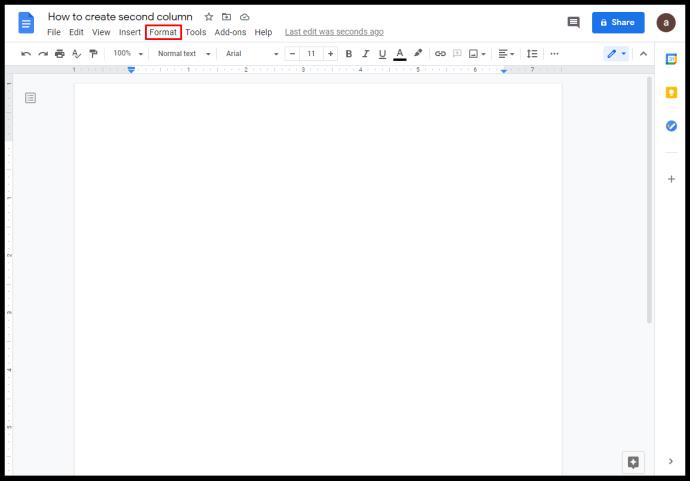
- ड्रॉप-डाउन सूची से कॉलम पर होवर करें ।
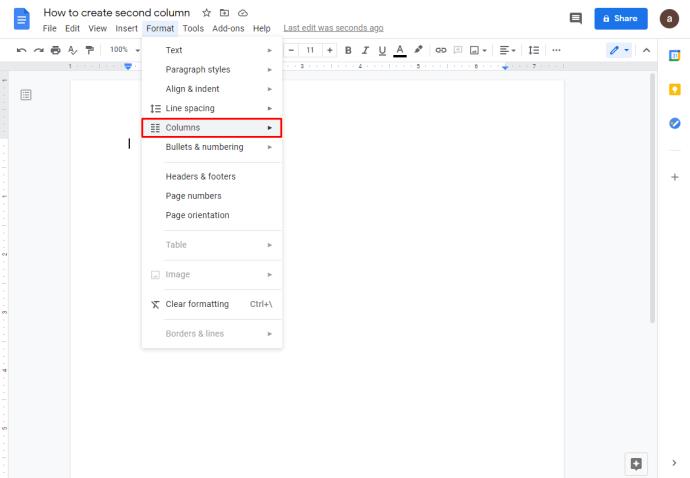
- इसे अपने दस्तावेज़ में लागू करने के लिए दो-स्तंभ छवि पर क्लिक करें ।
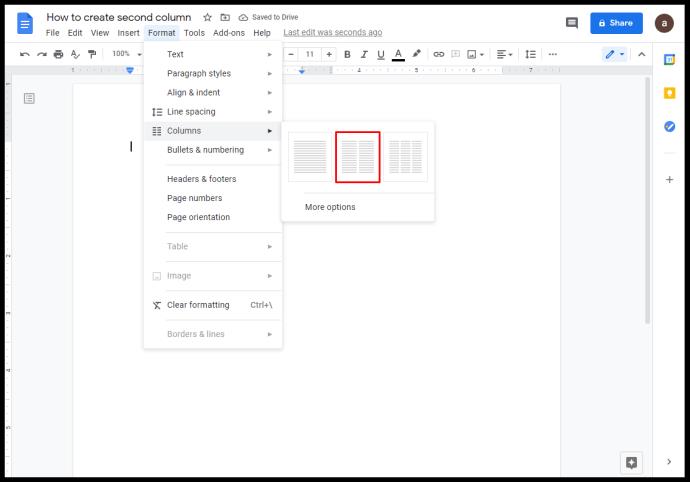
- अपने दस्तावेज़ के एक हिस्से में दो-स्तंभ प्रारूप को लागू करने के लिए:
- उस Google दस्तावेज़ को खोलें जिसमें वह पाठ है जिसे आप अपना स्वरूपण लागू करना चाहते हैं, या एक रिक्त पृष्ठ से एक नया बनाएँ।

- पाठ के उस भाग को हाइलाइट करें जिसमें आप स्वरूपण जोड़ना चाहते हैं।
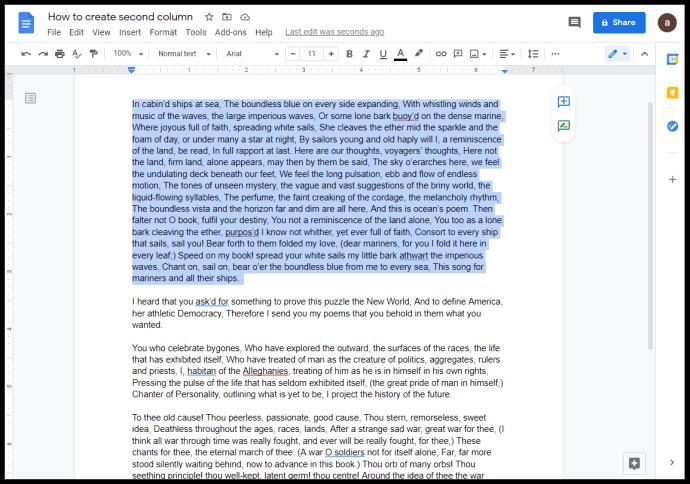
- शीर्ष मेनू में स्वरूप पर क्लिक करें ।
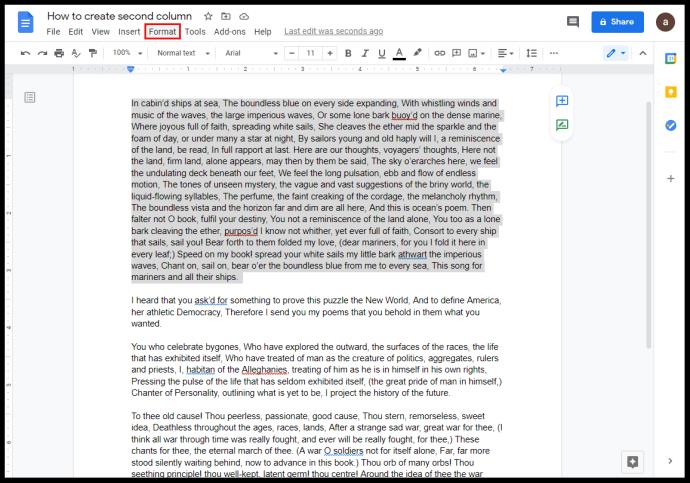
- ड्रॉप-डाउन सूची में कॉलम पर होवर करें ।
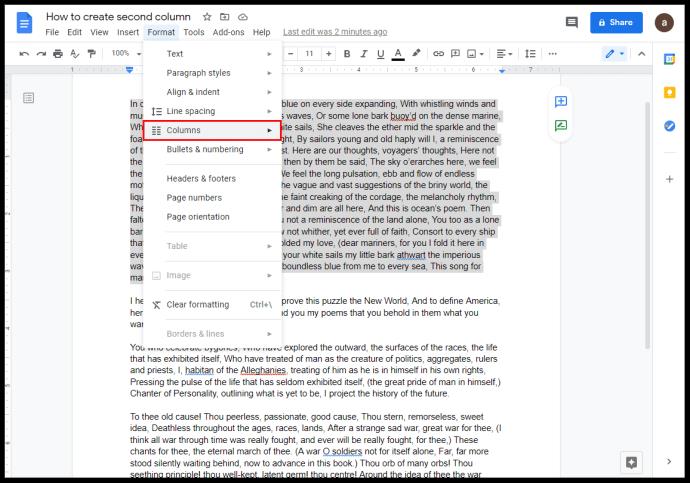
- दो-स्तंभ छवि पर क्लिक करें ।
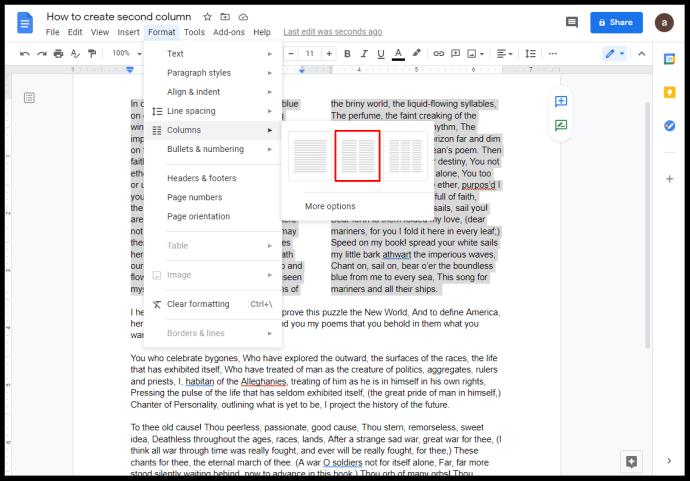
- क्षैतिज आधा पृष्ठ दस्तावेज़ बनाने के लिए:
- अपना Google दस्तावेज़ खोलें या एक नया बनाएँ।

- शीर्ष मेनू के ऊपरी बाएँ कोने में फ़ाइल पर क्लिक करें ।
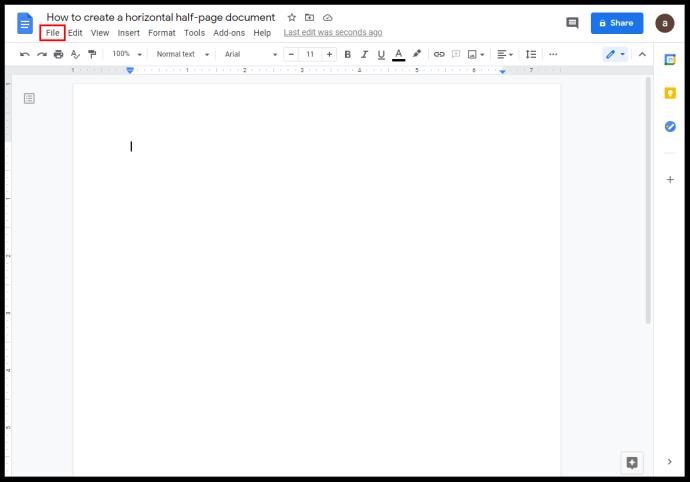
- . ड्रॉपडाउन सूची से पेज सेटअप चुनें ।
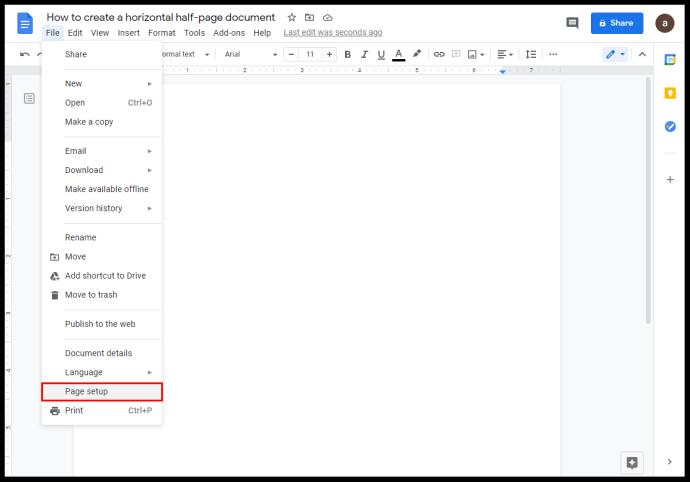
- पॉपअप विंडो से लैंडस्केप पर टॉगल करें ।
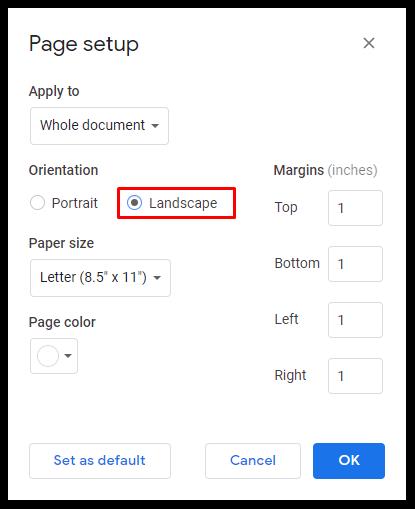
- ठीक क्लिक करें । वैकल्पिक रूप से, यदि आप कई नए क्षैतिज-उन्मुख दस्तावेज़ बनाने जा रहे हैं, तो इस सेटिंग को बनाए रखने के लिए सेट ऐज़ डिफॉल्ट पर क्लिक करें। आप इसे बाद में फिर से टॉगल कर सकते हैं।

- शीर्ष मेनू में स्वरूप पर क्लिक करें ।
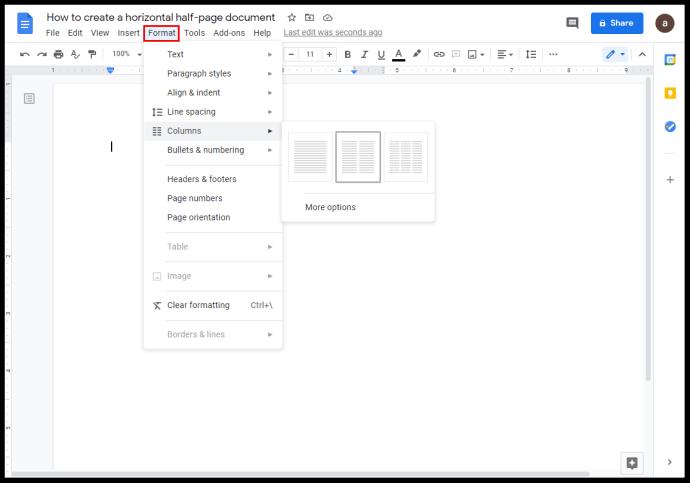
- ड्रॉप-डाउन सूची से कॉलम पर होवर करें ।
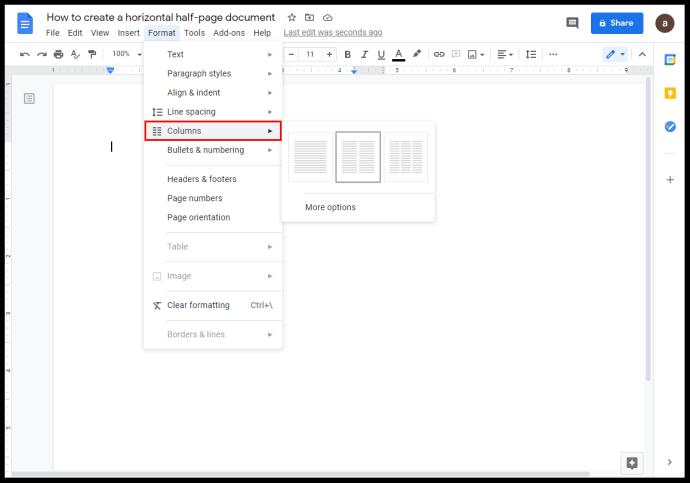
- दो-स्तंभ छवि पर क्लिक करें ।
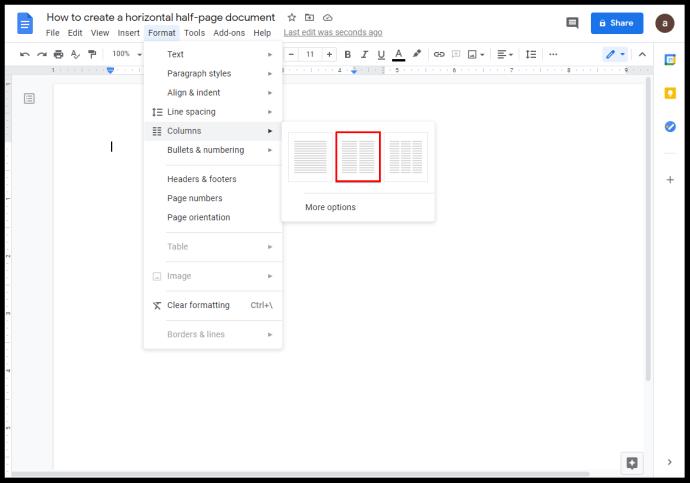
- दो-स्तंभ स्वरूपण को निकालने के लिए:
- पाठ के उस भाग का चयन करें जिससे आप दो-स्तंभ स्वरूपण को हटाना चाहते हैं।
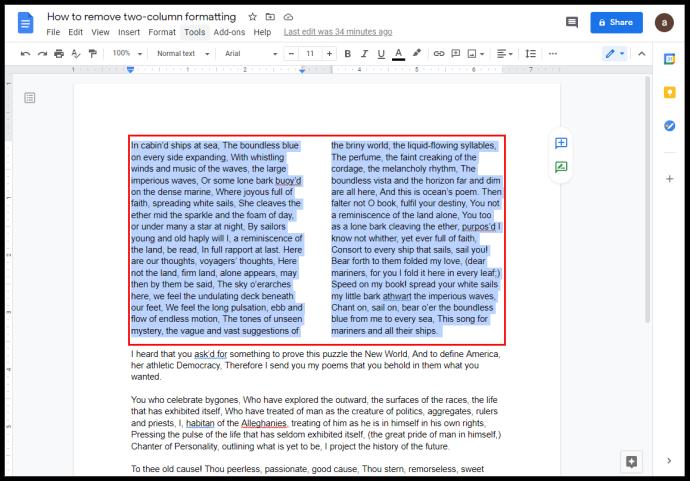
- प्रारूप पर क्लिक करें ।
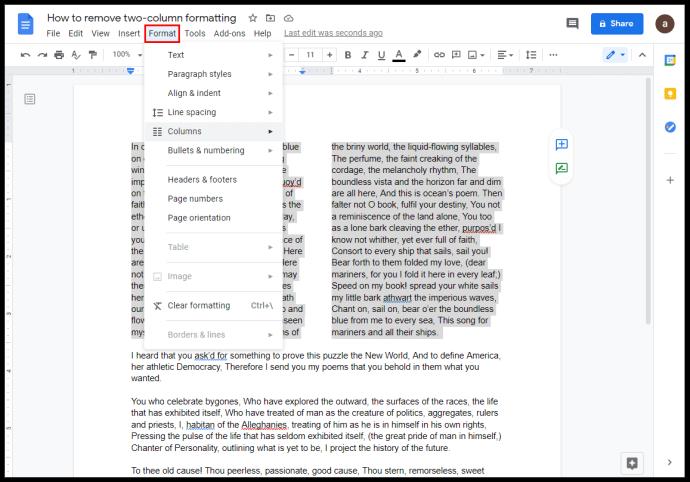
- कॉलम पर होवर करें ।
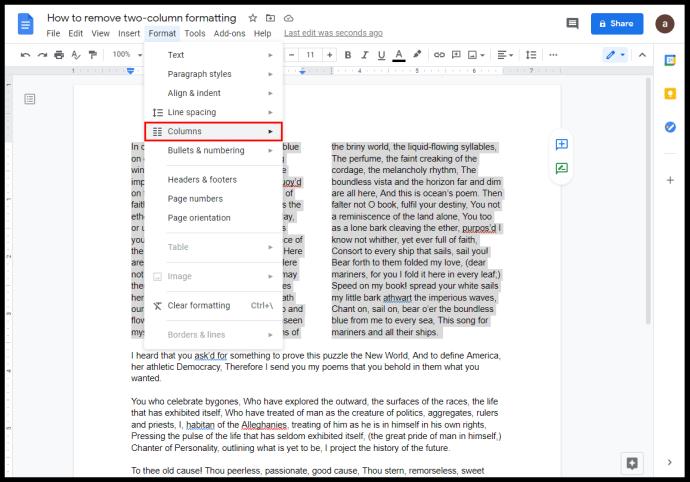
- एक-स्तंभ प्रारूप छवि का चयन करें ।
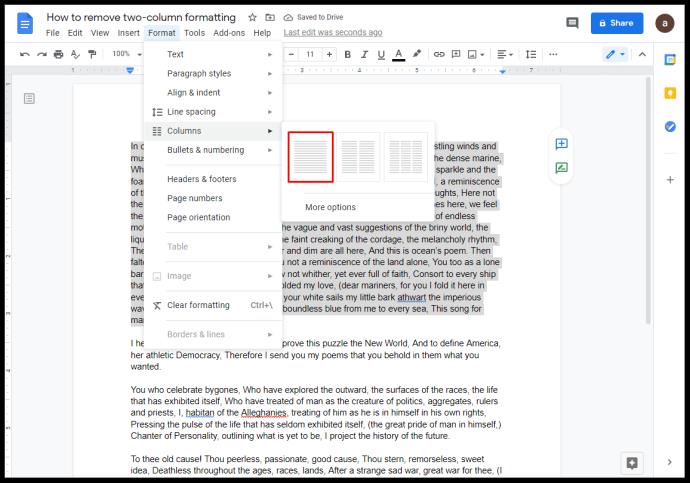
Google डॉक्स में कॉलम कैसे कस्टमाइज़ करें
Google डॉक्स में एकाधिक कॉलम का उपयोग करते समय, आप अपना कस्टम सेटअप बनाने के लिए कॉलम के स्वरूपण को संपादित कर सकते हैं। ये उपकरण पृष्ठ के शीर्ष पर शासक उपकरण पर स्थित हैं।
याद रखने वाली महत्वपूर्ण बातें हैं:
- प्रत्येक स्तंभ के दोनों सिरों पर नीला नीचे तीर बाएँ और दाएँ इंडेंट का प्रतिनिधित्व करता है। इंडेंटेशन को समायोजित करने के लिए अपने माउस से क्लिक करके रखें।
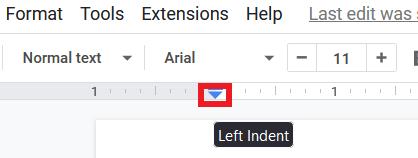
- बाईं ओर नीले तीर के शीर्ष पर नीली रेखा पहली पंक्ति का इंडेंट है। यदि आप पैराग्राफ के लिए टैब का उपयोग करते हैं तो यह महत्वपूर्ण है। इसे स्थानांतरित करने के लिए, क्लिक करके रखें जैसा आपने नीचे तीरों के लिए किया था। आमतौर पर, यदि आप बाएँ इंडेंट को स्थानांतरित करते हैं, तो पहली पंक्ति का इंडेंट भी चलेगा। पहली पंक्ति के इंडेंट पर क्लिक और होल्ड करने से यह अलग से चला जाएगा।
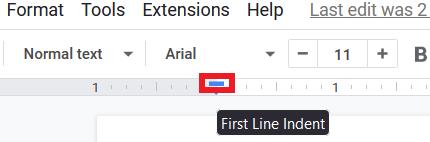
- कॉलम के बीच रूलर पर ग्रे भाग मार्जिन को दर्शाता है। आप इसे अपने माउस से मँडरा कर तब तक ले जा सकते हैं जब तक कि कर्सर मार्जिन टूल में परिवर्तित न हो जाए। मार्जिन टूल दो लंबवत रेखाओं की तरह दिखता है जिसमें बाएँ और दाएँ इंगित करने वाले तीर होते हैं। जब कर्सर रूपांतरित हो जाए, तो क्लिक करके रखें और फिर उसे बाएँ या दाएँ ले जाएँ।

- आप स्वरूपण विकल्पों पर माप दर्ज करके विशिष्ट रिक्ति चौड़ाई निर्धारित कर सकते हैं। आप इस तक पहुंच सकते हैं:
- शीर्ष मेनू में स्वरूप पर क्लिक करें ।
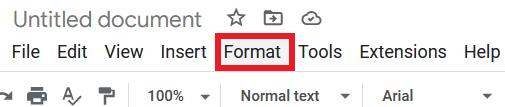
- कॉलम पर होवर करें ।
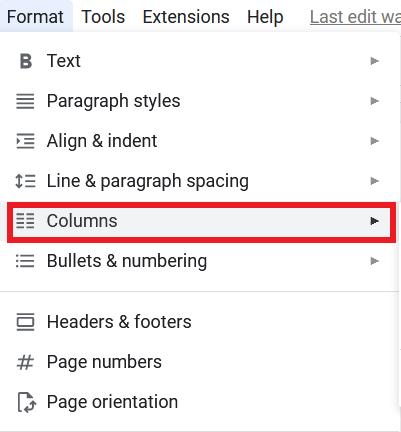
- अधिक विकल्प पर क्लिक करें ।
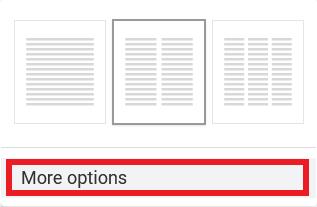
- रिक्ति के दाईं ओर पाठ बॉक्स में इंच में चौड़ाई निर्धारित करने के लिए एक विशिष्ट संख्या इनपुट करें और लागू करें पर क्लिक करें।
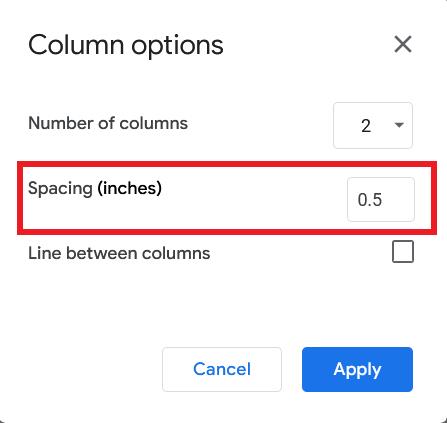
- यदि आप स्तंभों के बीच एक रेखा बनाना चाहते हैं, तो स्तंभों के अंतर्गत स्वरूपण विकल्प खोलें और स्तंभों के बीच रेखा पर टॉगल करें।
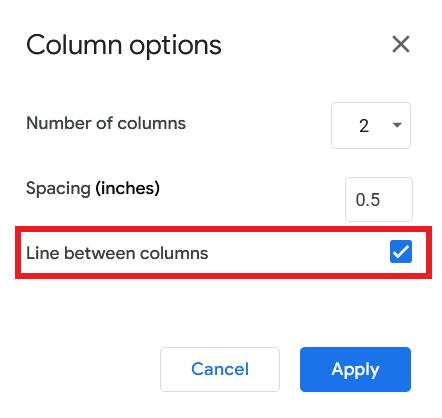
क्रोम में Google डॉक्स में दो कॉलम कैसे बनाएं
Google डॉक्स, मुख्य रूप से ऑनलाइन होने के कारण प्लेटफ़ॉर्म-निर्भर नहीं है, और किसी भी ब्राउज़र में इसका उपयोग किया जा सकता है। हालाँकि, Google Chrome का उपयोग करने का एक फायदा है। Google के अपने आधिकारिक Google ऑफ़लाइन क्रोम एक्सटेंशन के रूप में , आपको इंटरनेट कनेक्शन न होने पर भी वर्ड प्रोसेसर का उपयोग करने की अनुमति देता है।
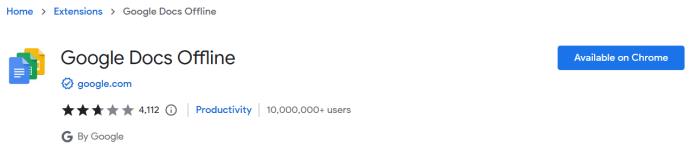
ऑफ़लाइन मोड में भी इसकी कार्यक्षमता की अनुमति देने के लिए अपने Google क्रोम ब्राउज़र में एक्सटेंशन को डाउनलोड और इंस्टॉल करें। फिर आप ऊपर वर्णित समान चरणों का उपयोग करके अपने Google Chrome ब्राउज़र पर अपने Google डॉक्स प्रोजेक्ट में कॉलम जोड़ सकते हैं।
Google डॉक्स में दूसरे कॉलम में कैसे टाइप करें
आमतौर पर, एक दस्तावेज़ में जिसमें पहले से ही दो-स्तंभ प्रारूप है, आप स्वचालित रूप से दूसरे कॉलम में स्थान समाप्त होने के बाद दूसरे कॉलम में चले जाएंगे। यदि आप किसी भी कॉलम पर एक साथ टाइप करना चाहते हैं, तो आप दस्तावेज़ में कॉलम ब्रेक डालकर ऐसा कर सकते हैं।
यह निम्न कार्य करके किया जा सकता है:
- शीर्ष मेनू में सम्मिलित करें पर क्लिक करें ।
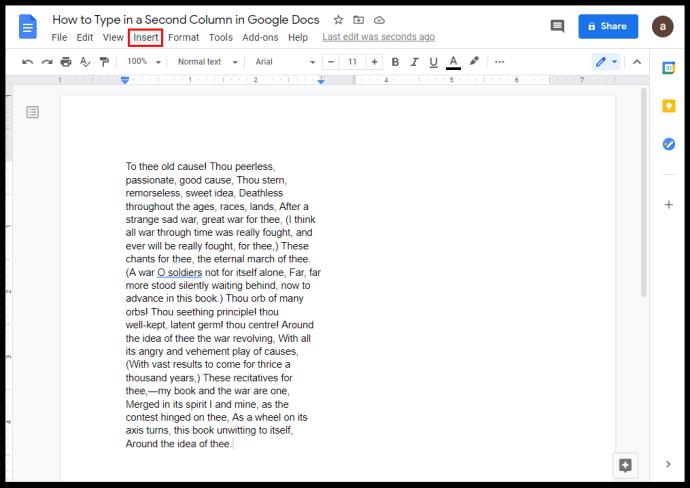
- ड्रॉप-डाउन सूची में ब्रेक पर होवर करें ।
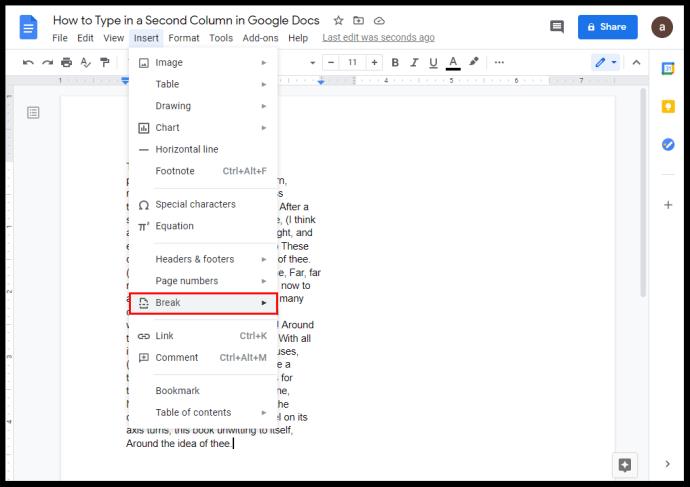
- कॉलम ब्रेक पर क्लिक करें ।
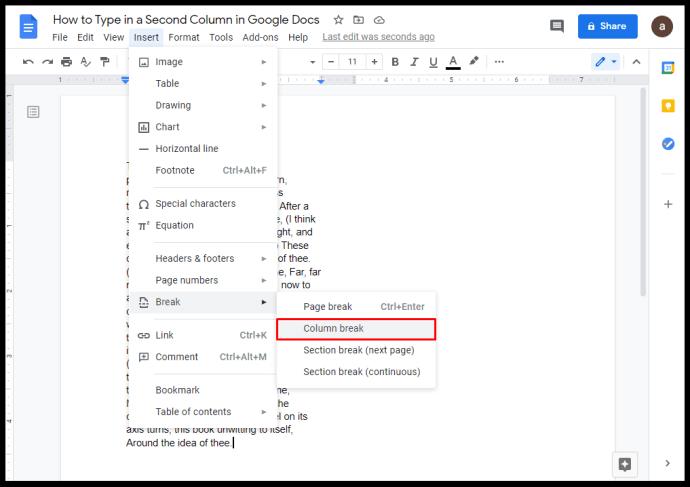
- वैकल्पिक रूप से, आप अपने माउस पर राइट-क्लिक कर सकते हैं और फिर पॉपअप मेनू से कॉलम ब्रेक चुन सकते हैं। यदि आप मैक का उपयोग कर रहे हैं, तो Ctrl + क्लिक का उपयोग करें और फिर वही करें।
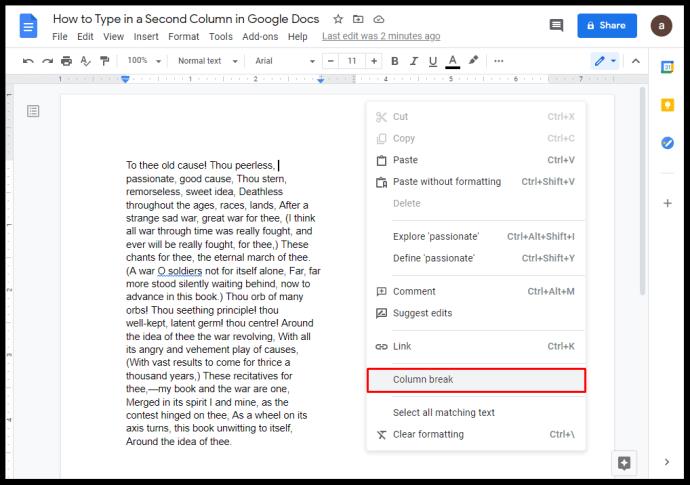
ऐसा करने से, अब आप आगे और पीछे जाने के लिए दोनों स्तंभों के बीच क्लिक कर सकते हैं, फिर अपनी पसंद के अनुसार अपना टेक्स्ट टाइप कर सकते हैं।
Google Docson मोबाइल ऐप में दो कॉलम कैसे बनाएं
Google डॉक्स मोबाइल ऐप के मोबाइल संस्करण में कॉलम प्रारूप सुविधा दुर्भाग्य से अनुपलब्ध है। हालांकि इसके आसपास जाने के तरीके हैं, और इसमें इसके बजाय तालिकाओं का उपयोग करना शामिल है।
यह करने के लिए:
- Google डॉक्स मोबाइल ऐप खोलें, फिर स्क्रीन के निचले दाएं कोने में + पर टैप करें ।
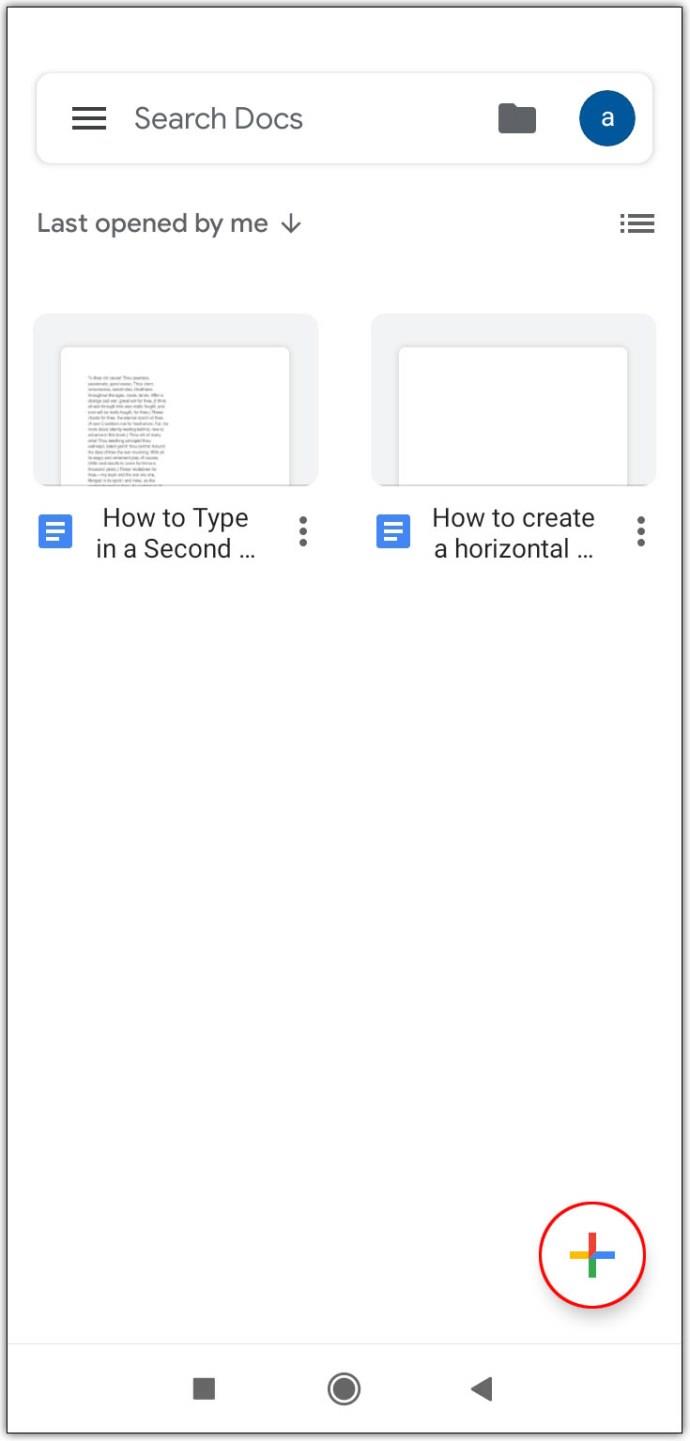
- न्यू डॉक्यूमेंट पर टैप करें । वैकल्पिक रूप से, यदि आप टेम्प्लेट चुनें पर टैप करते हैं, तो आप यह देखने के लिए विकल्पों को ब्राउज़ कर सकते हैं कि क्या कई कॉलम वाले टेम्प्लेट उपलब्ध हैं।
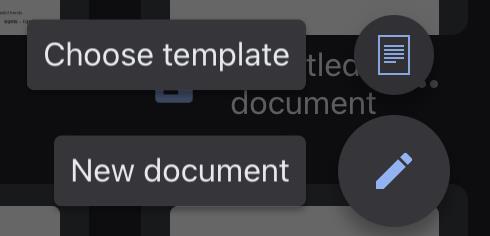
- सम्मिलित करें पर टैप करें । यह टॉप-राइट मेन्यू में + सिंबल है।

- सूची को नीचे स्क्रॉल करें और फिर टेबल पर टैप करें।
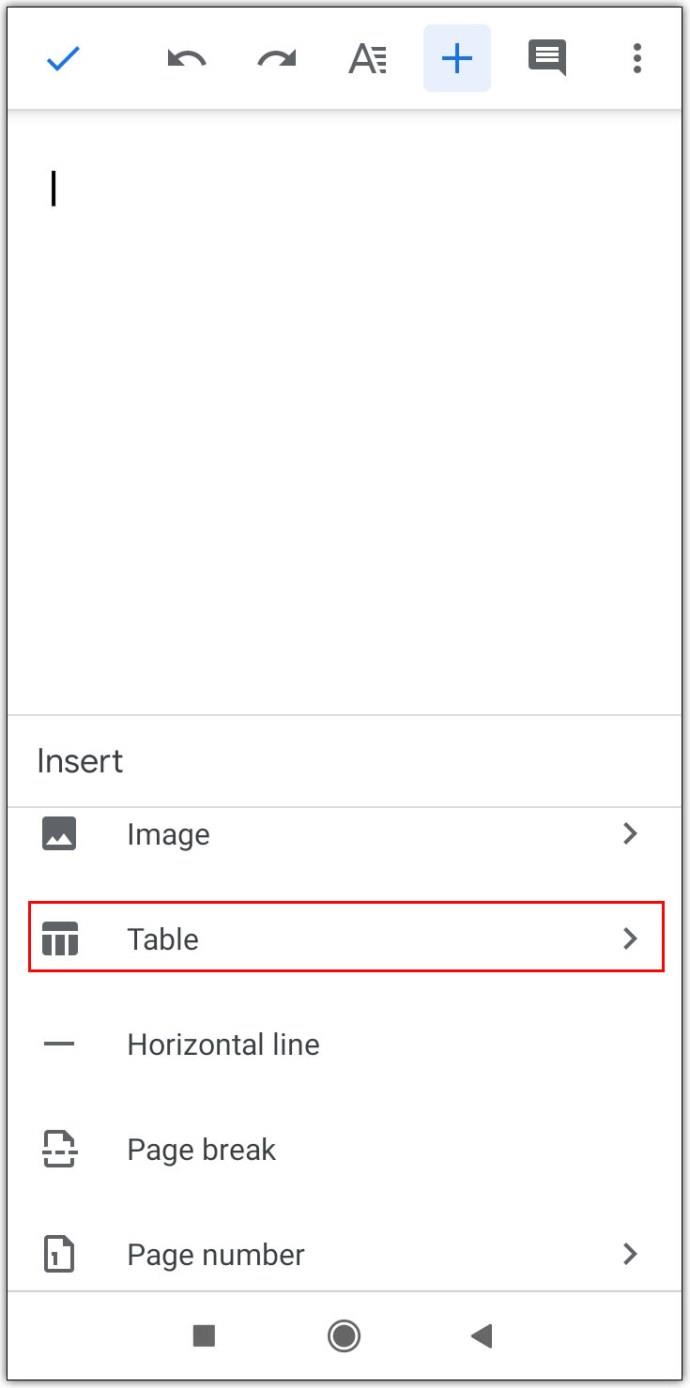
- कॉलम को दो तक कम करने के लिए नीचे तीर पर टैप करें । पंक्तियों को एक तक कम करने के लिए नीचे तीर पर टैप करें ।
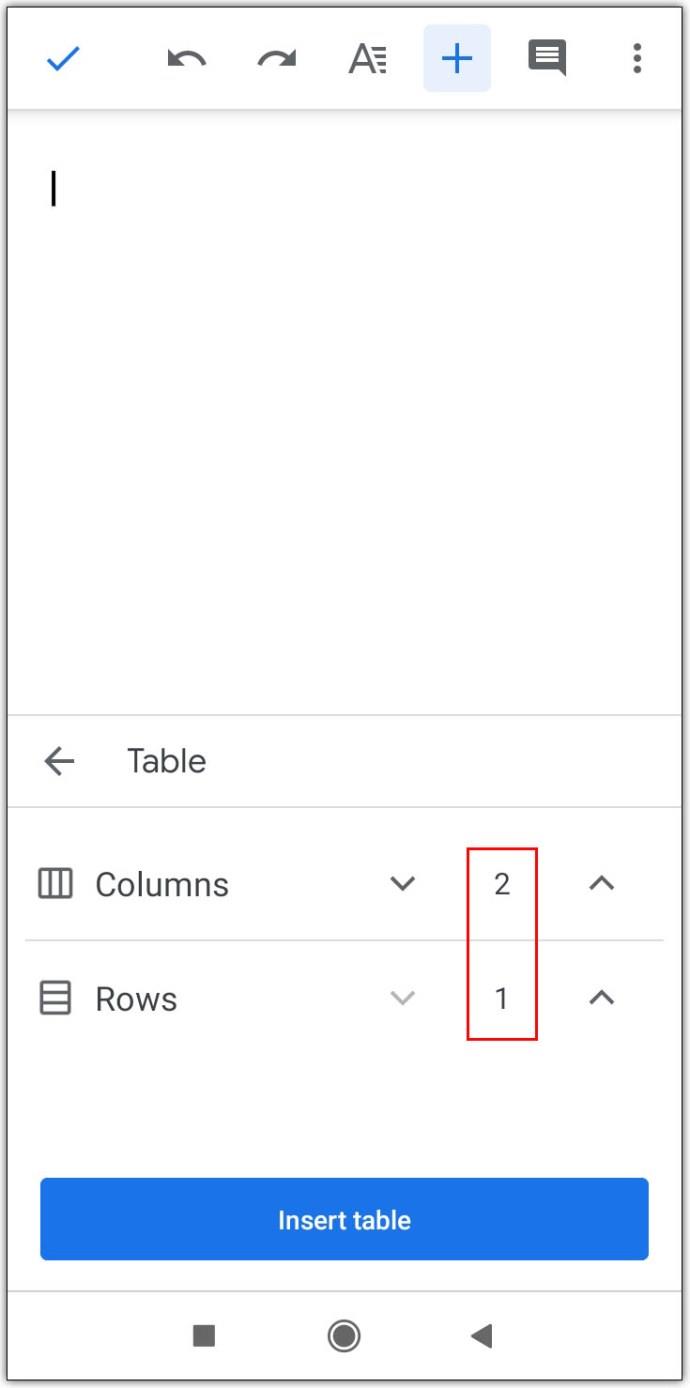
- इन्सर्ट टेबल पर टैप करें ।
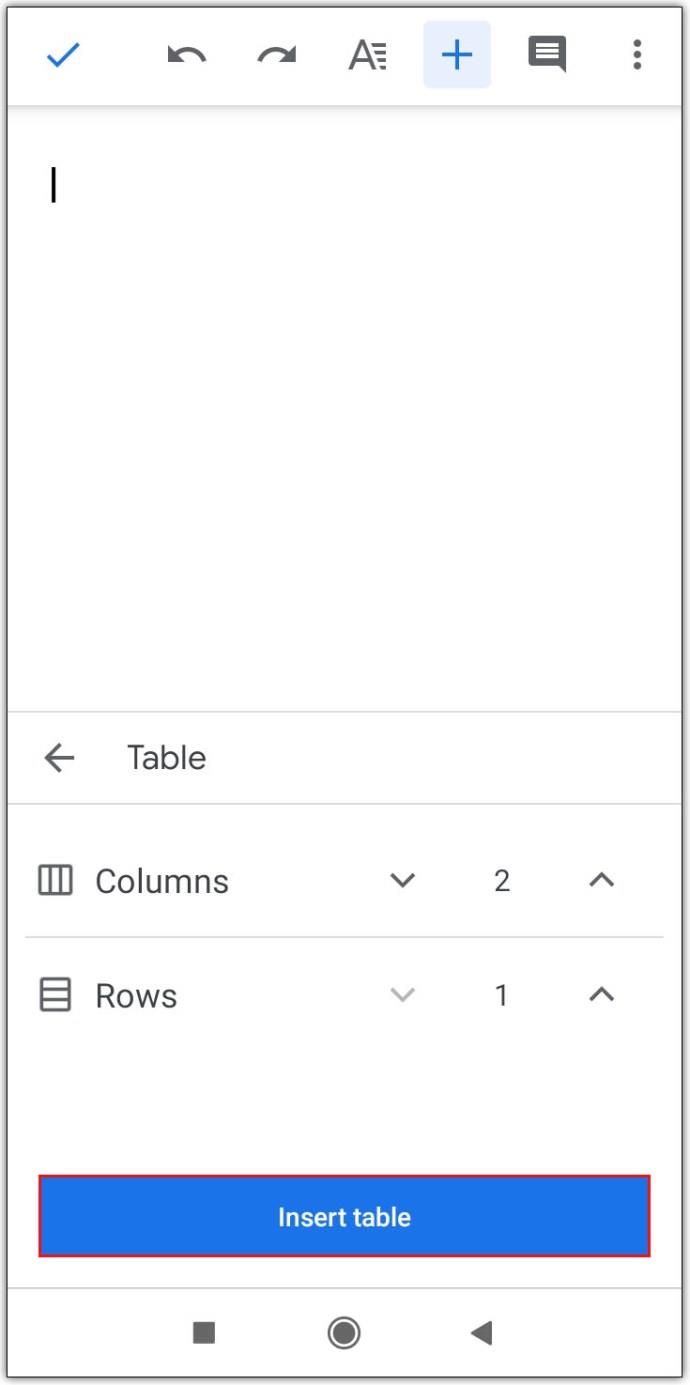
मोबाइल संस्करण में टैबलेट का उपयोग करने का नकारात्मक पक्ष यह है कि आप सीमाओं को ठीक उसी तरह से नहीं हटा सकते हैं जैसे आप ब्राउज़र का उपयोग करके हटा सकते हैं। यदि आप अतिरिक्त कार्यक्षमता चाहते हैं, तो अपना मोबाइल वेब ब्राउज़र खोलें और वहां से Google डॉक्स तक पहुंचें।
अतिरिक्त अक्सर पूछे जाने वाले प्रश्न
ये ऐसे प्रश्न हैं जो Google डॉक्स में कॉलम के बारे में चर्चा होने पर आमतौर पर सामने आते हैं।
आप Google डॉक्स में सेल कैसे विभाजित करते हैं?
इस समय, आप Google डॉक्स में बनाई गई तालिका में सेल को तब तक विभाजित नहीं कर सकते जब तक कि उन्हें पहले Google डॉक्स में भी मर्ज नहीं किया गया हो।
कोशिकाओं को मर्ज करने के लिए, केवल उन कोशिकाओं को हाइलाइट करें जिन्हें आप मर्ज करना चाहते हैं, फिर निम्न कार्य करें:
1. टॉप मेन्यू में फॉर्मेट पर क्लिक करें।
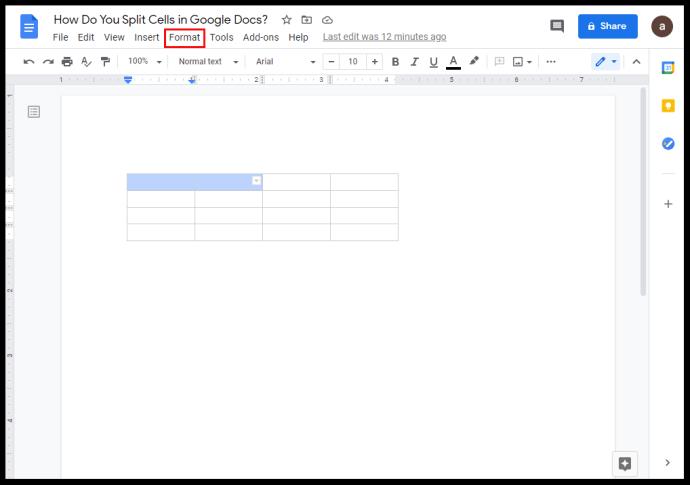
2. टेबल पर होवर करें।
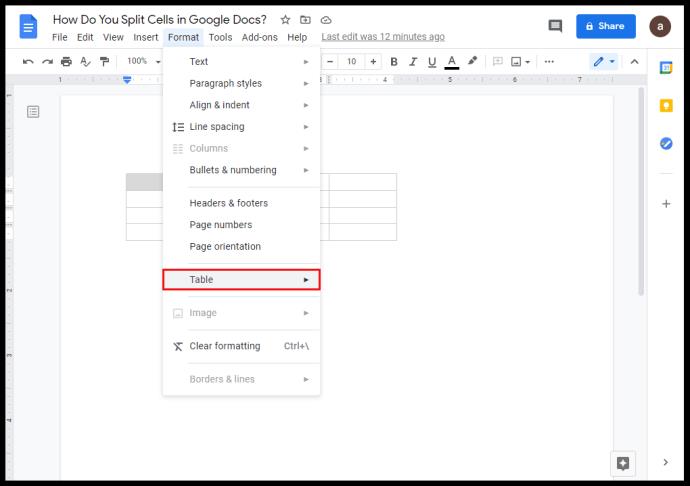
3. मर्ज सेल पर क्लिक करें।
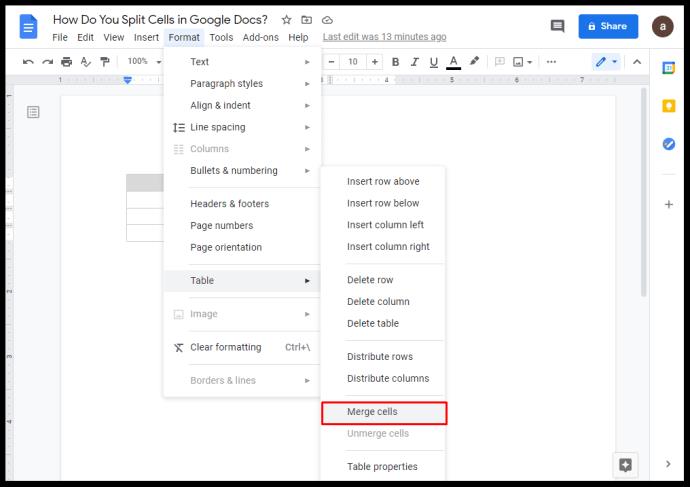
4. वैकल्पिक रूप से, आप राइट-क्लिक कर सकते हैं और फिर पॉपअप मेनू से मर्ज सेल चुन सकते हैं।
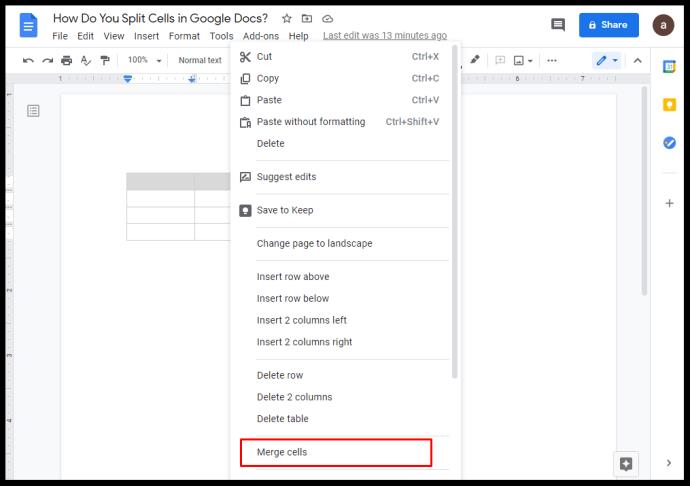
5. मर्ज किए गए सेल को विभाजित करने के लिए, राइट-क्लिक करें या मर्ज किए गए सेल पर Ctrl + क्लिक करें, फिर अनमर्ज चुनें
आप मौजूदा Google डॉक्स में कॉलम कैसे बनाते हैं?
आपके पास Google डॉक्स में अधिकतम तीन टेक्स्ट कॉलम हो सकते हैं। कॉलम जोड़ने के लिए:
1. मौजूदा टेक्स्ट को हाइलाइट करें
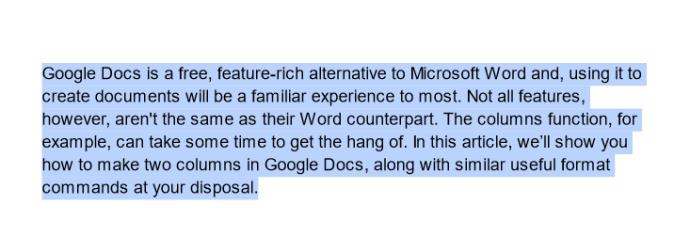
2. फ़ॉर्मेट मेन्यू के अंतर्गत तीन-स्तंभ वाली छवि पर जाएं.
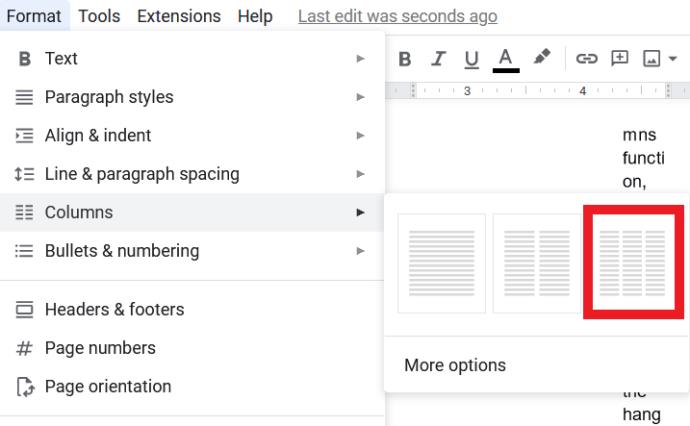
यदि आप Google दस्तावेज़ में सम्मिलित तालिका में स्तंभ जोड़ना चाहते हैं:
1. तालिका के अंदर राइट-क्लिक करें, या ctrl + क्लिक करें
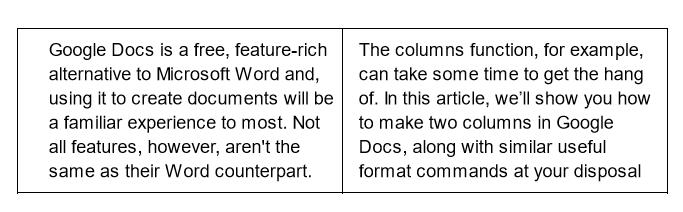
2. बाएँ या दाएँ सम्मिलित स्तंभ चुनें।
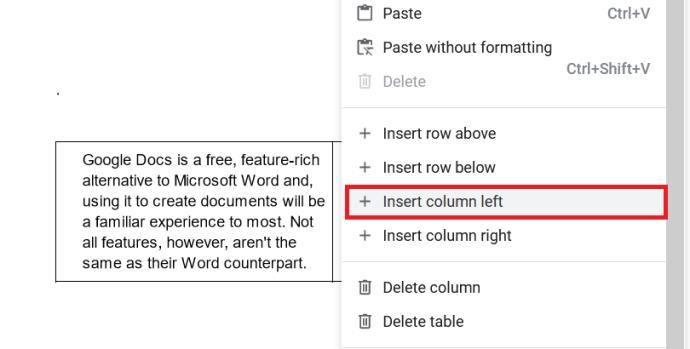
Google डॉक्स: एक बहुमुखी उपकरण
जैसे-जैसे Google डॉक्स के डेवलपर्स द्वारा अधिक फ़ॉर्मेटिंग विकल्पों की मांगों को पूरा किया जाएगा, वैसे-वैसे अधिक से अधिक सुविधाएँ उपलब्ध होती जाएँगी। अभी के लिए, Google डॉक्स में दो कॉलम बनाने का तरीका जानने से इस पहले से ही बहुमुखी एप्लिकेशन की कार्यक्षमता बढ़ जाती है।
क्या आपके पास Google डॉक्स में एकाधिक कॉलम बनाने का कोई अनुभव, टिप्स या ट्रिक्स है? नीचे कि टिप्पणियों अनुभाग के लिए अपने विचार साझा करें।